Come proteggere con password un'unità flash
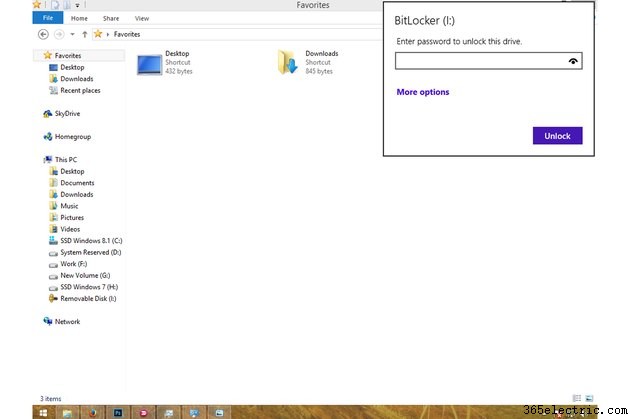
Un utente malintenzionato può copiare grandi quantità di informazioni riservate dall'unità flash USB di una vittima ignara in pochi minuti; crittografa l'unità per evitare che ciò accada a te . Windows 8.1 Pro ed Enterprise dispongono di un sistema di crittografia integrato che puoi utilizzare per proteggere con password l'unità flash, anche se l'unità contiene già dati. BitLocker utilizza chiavi a 128 bit e l'algoritmo di crittografia Advanced Encryption Standard per proteggere i tuoi dati. Tieni presente, tuttavia, che potresti perdere tutto sull'unità flash se non ricordi la password e non disponi di un file di ripristino.
Passaggio 1
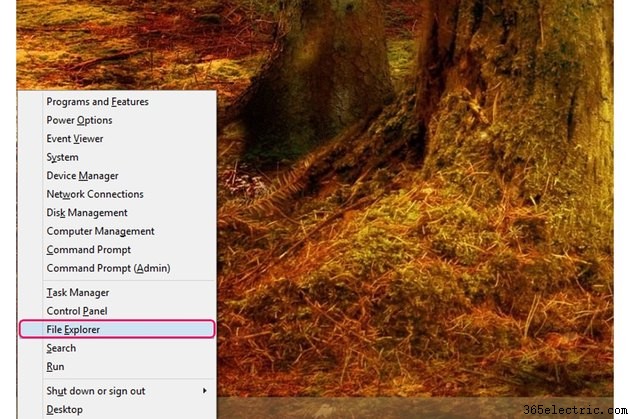
Premi "Windows-X " per espandere il menu Power User di Windows 8.1 e selezionare "Esplora file " per avviare l'utilità. In alternativa, fare clic con il pulsante destro del mouse sul pulsante Windows per visualizzare il menu Power User.
Passaggio 2
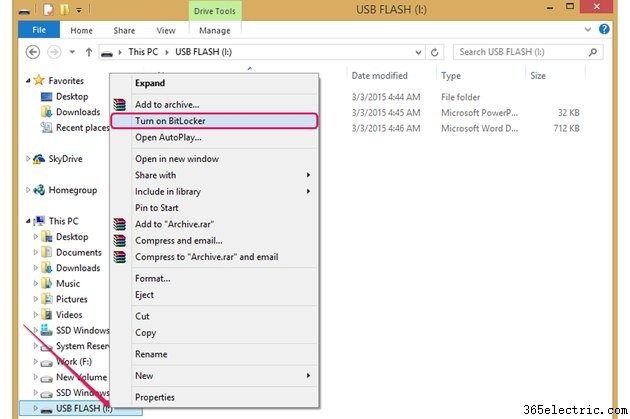
Fai clic con il pulsante destro del mouse sull'unità flash USB nel riquadro di sinistra e seleziona "Attiva BitLocker ." Non rimuovere l'unità dal computer mentre BitLocker lo inizializza.
Passaggio 3
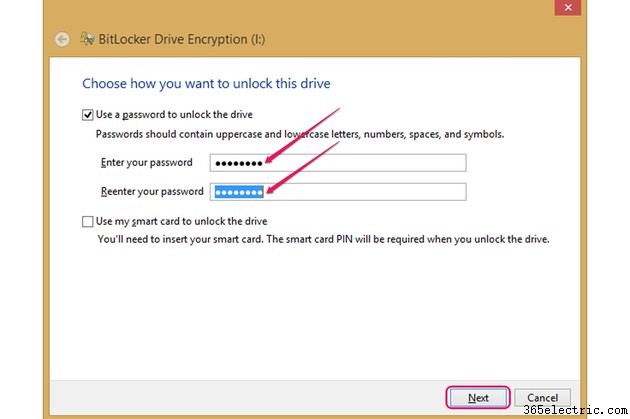
Seleziona "Utilizza una password per sbloccare l'unità " e quindi digita la password nei campi "Inserisci la tua password" e "Reinserisci la tua password". Fai clic su "Avanti".
Passaggio 4
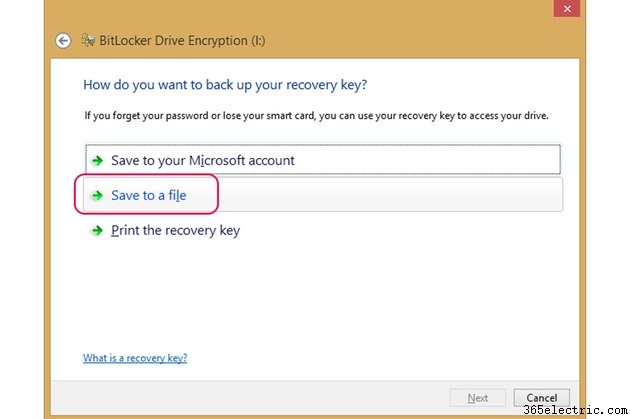
Seleziona "Salva in un file " opzione per eseguire il backup della chiave di ripristino in un documento di testo sul disco rigido. Per stampare la chiave, seleziona "Stampa la chiave di ripristino" e segui le istruzioni. Se fai clic su "Salva nel tuo account Microsoft", Windows memorizza la chiave in un documento nel tuo account OneDrive.
Passaggio 5
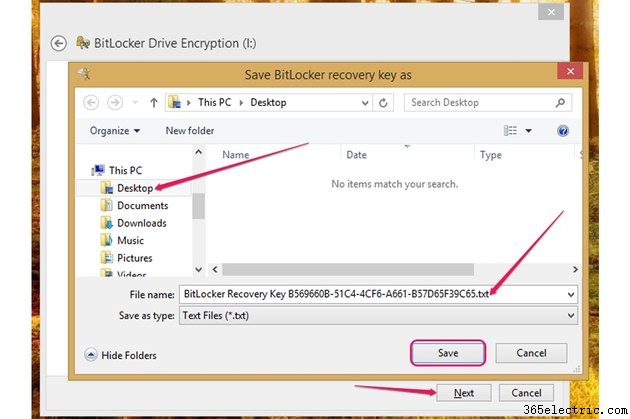
Digita un nome per la chiave nel campo "Nome file", seleziona una cartella dal riquadro di sinistra e fai clic su "Salva" per salvare la chiave. Fai clic su "Avanti".
Passaggio 6
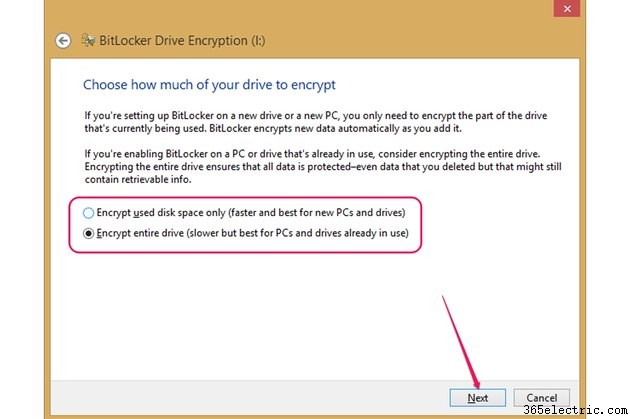
Seleziona "Crittografa solo lo spazio su disco utilizzato " opzione se l'unità non contiene dati. I nuovi dati vengono crittografati quando li aggiungi all'unità. Se l'unità contiene già dati, seleziona "Crittografa l'intera unità " opzione. Fai clic su "Avanti".
Passaggio 7
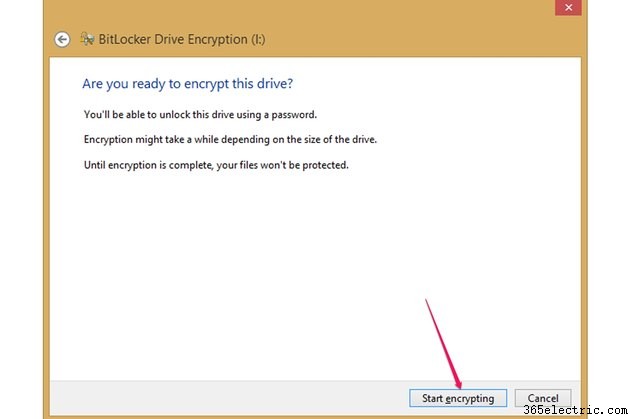
Fai clic su "Avvia crittografia " per crittografare l'unità flash. Non scollegare l'unità dal computer mentre Windows lo crittografa; potresti perdere dati preziosi se lo disconnetti. I tuoi file non sono protetti fino al completamento della crittografia.
Passaggio 8
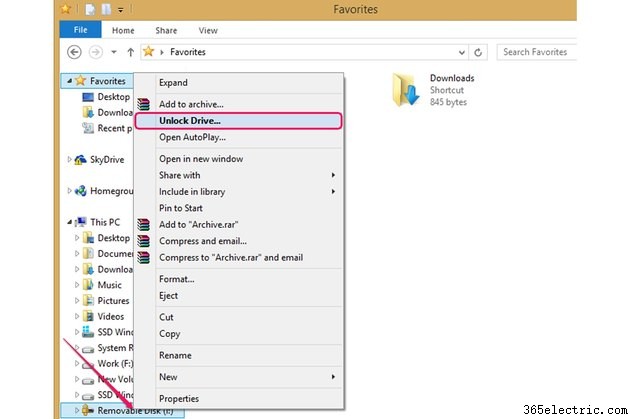
Sblocca l'unità facendo clic con il pulsante destro del mouse in Esplora file e selezionando "Sblocca unità ."
Passaggio 9
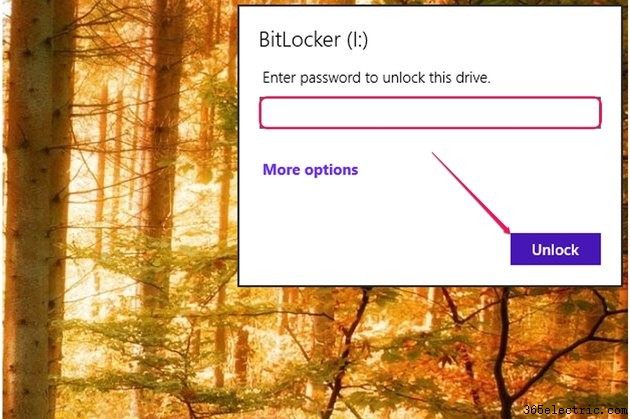
Digita la password nel campo e fai clic su "Sblocca " per sbloccare l'unità. Tutti i tuoi dati sono disponibili non appena sblocchi l'unità, così puoi rinominare, copiare, spostare, aggiungere o eliminare file.
Suggerimento
Utilizzare una password complessa che contenga lettere maiuscole e minuscole, numeri, simboli e spazi e che contenga almeno otto caratteri. Evita di utilizzare parole complete nelle tue password:tali password sono vulnerabili agli attacchi dei dizionari.
Per recuperare una chiave da OneDrive, apri la pagina Chiavi di ripristino di BitLocker (collegamento in Risorse) e accedi al tuo account Microsoft.
Per disabilitare la crittografia, fare clic con il pulsante destro del mouse sull'unità e selezionare "Gestisci BitLocker" per visualizzare la finestra Crittografia unità BitLocker. Fare clic sul collegamento "Disattiva BitLocker" accanto all'unità flash e confermare l'azione.
Per modificare la password, fai clic con il pulsante destro del mouse sull'unità flash e seleziona "Cambia password BitLocker". Inserisci la vecchia e la nuova password negli appositi campi e fai clic su "Cambia password".
Se dimentichi la password, apri il documento di testo che hai salvato quando hai crittografato l'unità e copia la chiave negli appunti selezionandola e premendo "Ctrl-C". Fai clic con il pulsante destro del mouse sull'unità, seleziona "Sblocca unità", fai clic su "Altre opzioni" e quindi seleziona "Inserisci chiave di ripristino". Incolla la chiave nel campo premendo "Ctrl-V" e fai clic su "Sblocca".
Avviso
Potresti perdere tutti i dati sull'unità se non ricordi la password e non riesci a ottenere la chiave da un file di backup.
